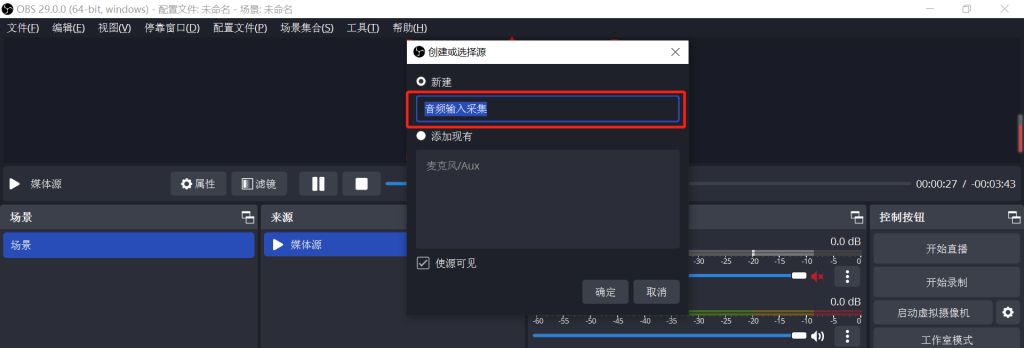录制屏幕调研
因需要录制一段屏幕视频因此做了一个小小的调研,一共使用了三种方式录制。
第一种是通过OBS进行录制。OBS的官方网站为:https://obsproject.com/,在官网上下载相对应的客户端之后便可以录制。
第二种是通过谷歌浏览器的插件。参考知乎Chrome 录屏神器!自称“最强大”的屏幕录制和注释工具!这篇文章就可以。录制的感受是清晰度相对较低。
第三种是通过PPT。新建一个空白文档,选择“插入”,再选择“屏幕录制”,然后选择需要录制的区域的步骤即可。录制好之后右击,选择“将媒体另存为”即可保存视频。PPT有个问题是出现在选择区域的相关画面都会被录制进去,比如邮件弹窗,输入法的窗口等。
使用OBS屏幕录制
设置
可以通过“控制按钮”中的设置,选择录制视频的存储地址。
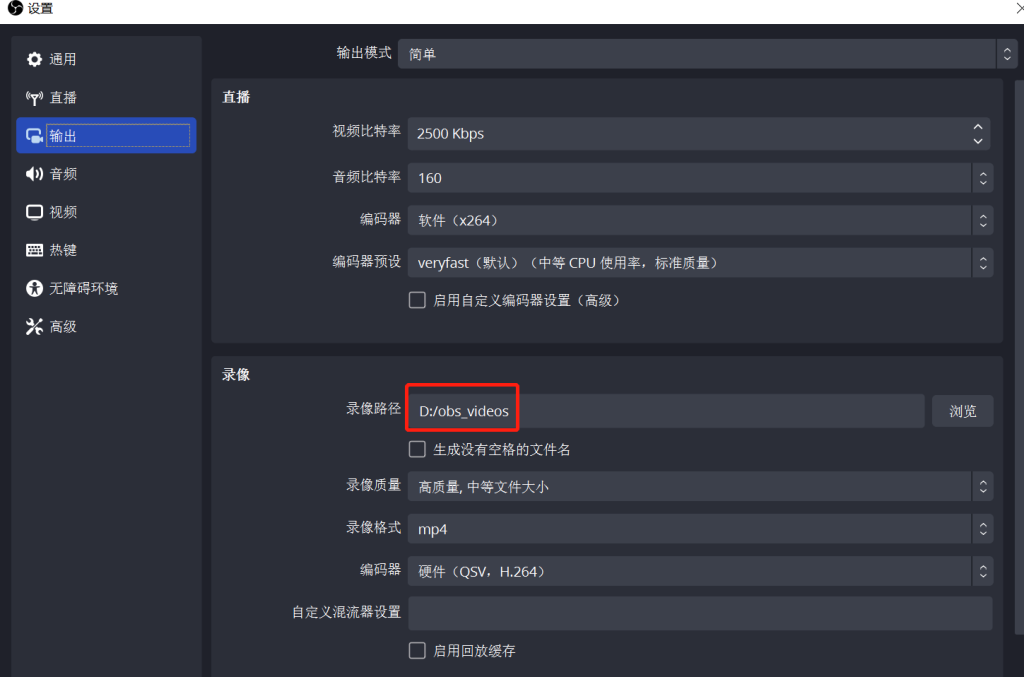
也可以通过“热键”设置快捷键,通过尝试设置了两个不会和Chrome浏览器冲突的快捷键,开始和结束分别为“Ctrl+Shift+S”和“Ctrl+Shift+Z”。
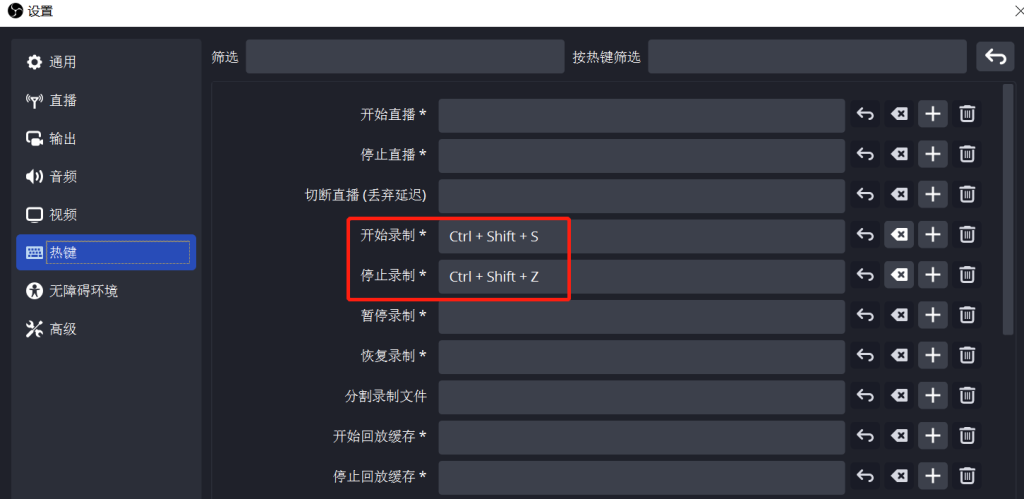
录制屏幕
在“来源”添加“显示器采集”就会捕捉到显示器上面的内容,可以通过快捷键操作录制和停止。录制好的视频就会存储在预选定义的路径中。
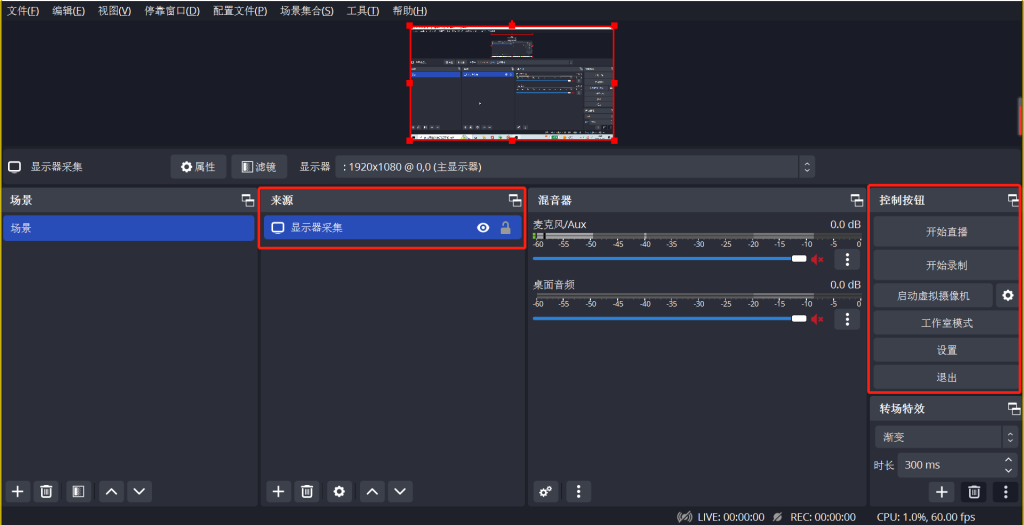
录制浏览器标签
若果选择屏幕录制,显示器的所有操作都会被录制。如果只想录制录制浏览器的某页或者固定窗口,可以在来源的位置添加“窗口采集”,这样就可以只录制当前的窗口了。然后有些网站的ip地址会暴露,所以希望只标签页。目前使用的方法是,回到需要录制的那页然后全屏(Chrome浏览器在联想Windows的快捷键为F11)会隐藏掉ip等信息,再通过录制和停止的快捷键控制录制。
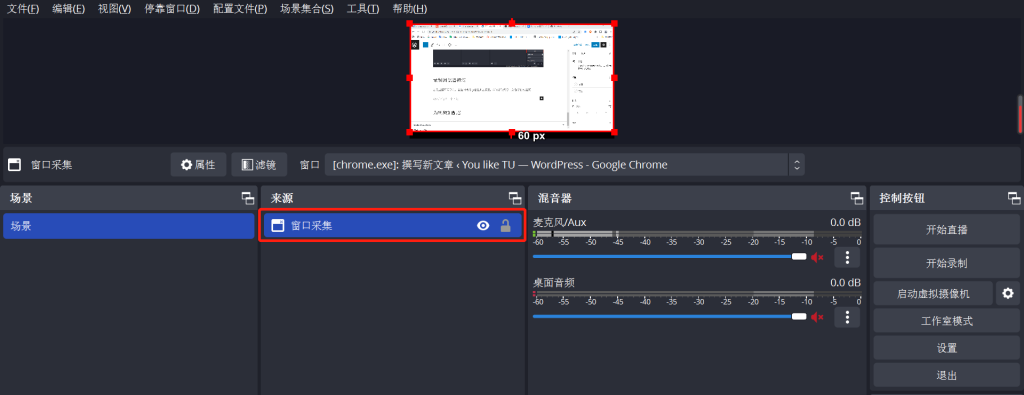
为视频加配音
如果视频需要后期加入配音,可以通过在“来源”的位置添加“媒体源”选择需要配音的视频。
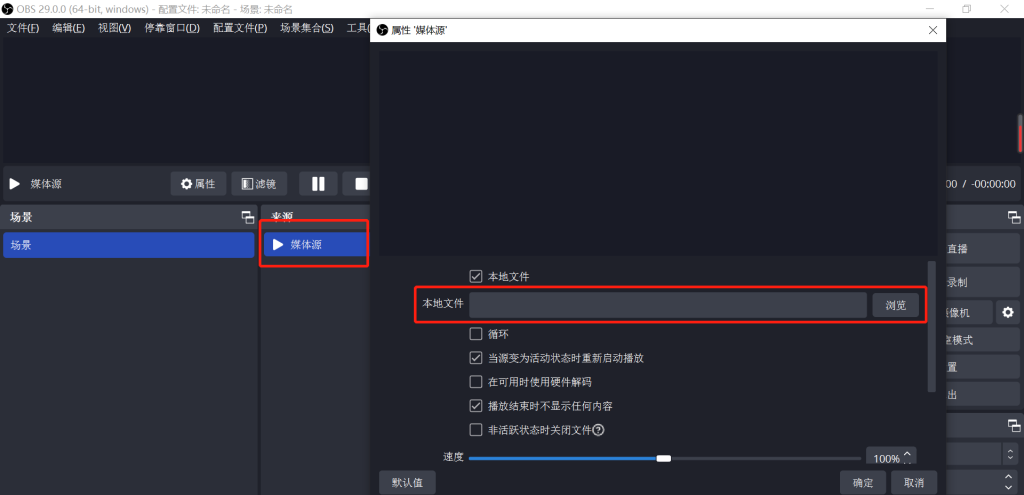
选择好需要配音的视频后,在“来源”的位置添加“音频输入采集”,再录制就可以配音啦。